1、先将本经验的软件下载,下载是一个pkg文件,点击这个文件。


2、点击菜单上面的继续,接着点击安装。

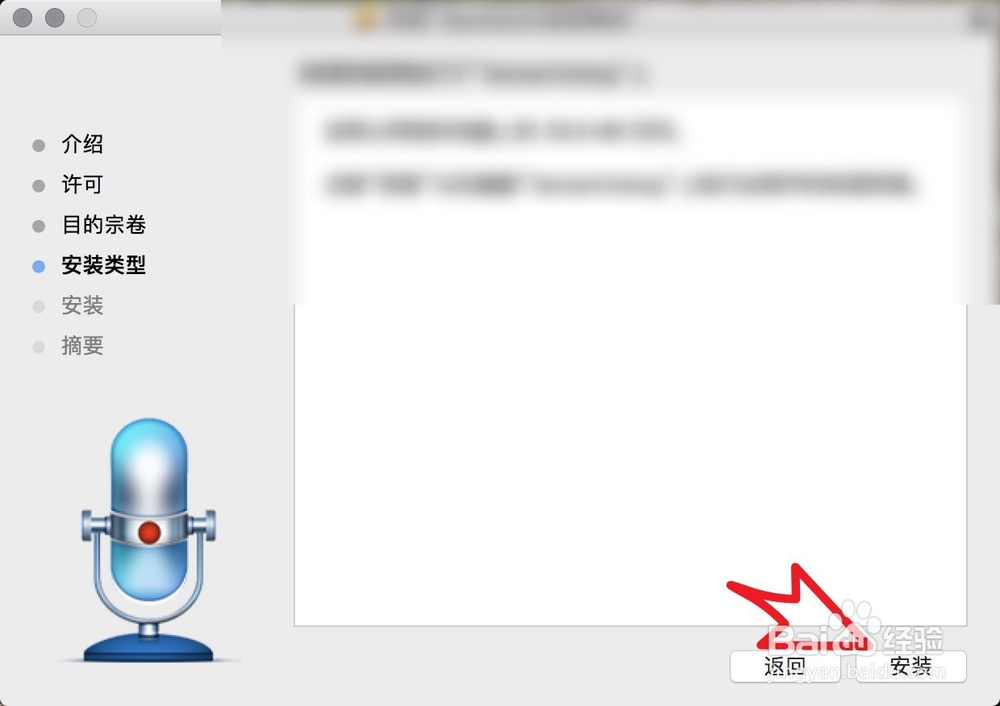
3、软件安装成了点击启动台,打开安装后的软件,并在声音来源选择系统麦克风以及系统声音。



4、在使用的时候,可以使用自带的软件,如图一点击启动台,然后打开图二的软件。
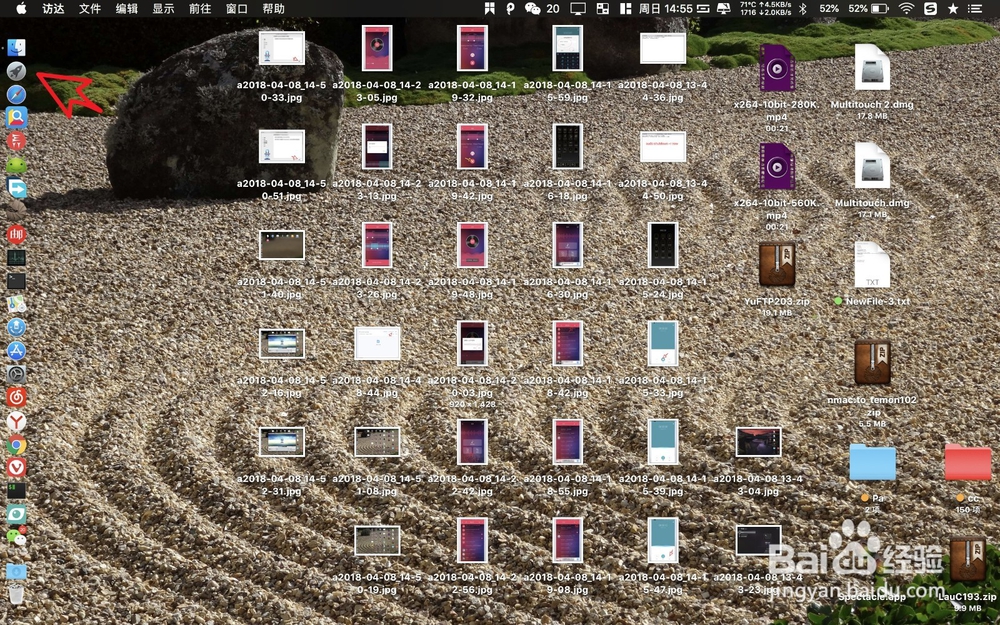

5、点击菜单上面的录制,然后看到图二的录制界面有个红点,点击这个红点,选择上面安装的软件即可。其实安装其他的第三方软件录制声音的方法也是类似的。


1、先将本经验的软件下载,下载是一个pkg文件,点击这个文件。


2、点击菜单上面的继续,接着点击安装。

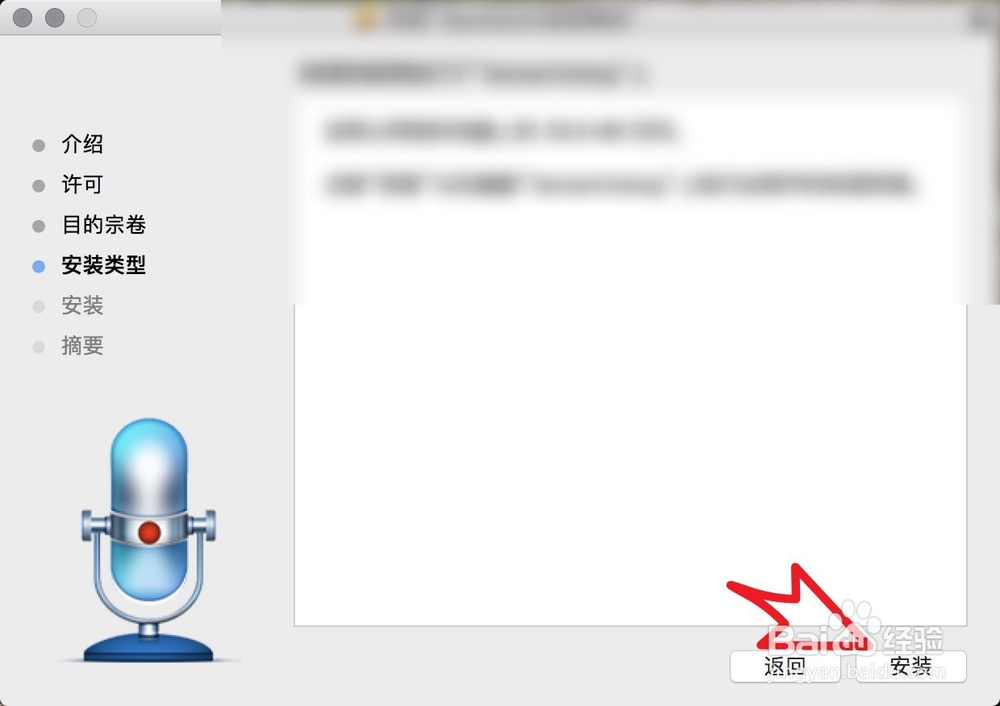
3、软件安装成了点击启动台,打开安装后的软件,并在声音来源选择系统麦克风以及系统声音。



4、在使用的时候,可以使用自带的软件,如图一点击启动台,然后打开图二的软件。
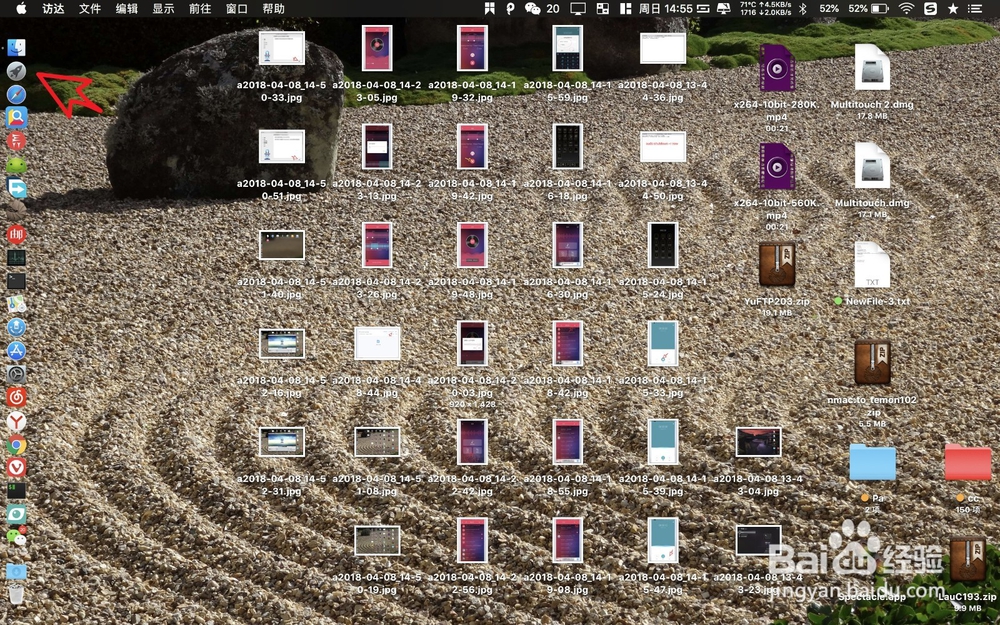

5、点击菜单上面的录制,然后看到图二的录制界面有个红点,点击这个红点,选择上面安装的软件即可。其实安装其他的第三方软件录制声音的方法也是类似的。

